Κατά την ανάλυση δεδομένων, θα συναντήσετε γρήγορα την ανάγκη να προσδιορίσετε σχέσεις μεταξύ διαφορετικών μεταβλητών. Σε αυτό το σεμινάριο, θα σας δείξω πώς να εκτελέσετε μια ανάλυση ενδεχομένων στο Excel για να ποσοτικοποιήσετε τη σχέση μεταξύ δύο ονομαστικών μεταβλητών. Θα χρησιμοποιήσουμε ένα πρακτικό παράδειγμα από τη βιομηχανία προμηθειών αυτοκινήτων για να κατανοήσουμε πώς να αποκτήσουμε πολύτιμες πληροφορίες από τα δεδομένα.
Βασικά ευρήματα
- Η ανάλυση ενδεχομένων επιτρέπει τη διερεύνηση των σχέσεων μεταξύ δύο ονομαστικών μεταβλητών.
- Ο συντελεστής ενδεχομένων ποσοτικοποιεί την ισχύ της σχέσης.
- Ένας πίνακας περιστροφής στο Excel είναι απαραίτητο εργαλείο για την ανάλυση.
Βήμα προς βήμα οδηγός για την ανάλυση ενδεχομένων
Βήμα 1: Προετοιμάστε τα δεδομένα
Πριν ξεκινήσετε την ανάλυση ενδεχομένων στο Excel, πρέπει να βεβαιωθείτε ότι τα δεδομένα με τα οποία εργάζεστε έχουν προετοιμαστεί σωστά. Αφαιρέστε όλες τις ρυθμίσεις φίλτρων για να εξασφαλίσετε μια πλήρη προβολή των δεδομένων.
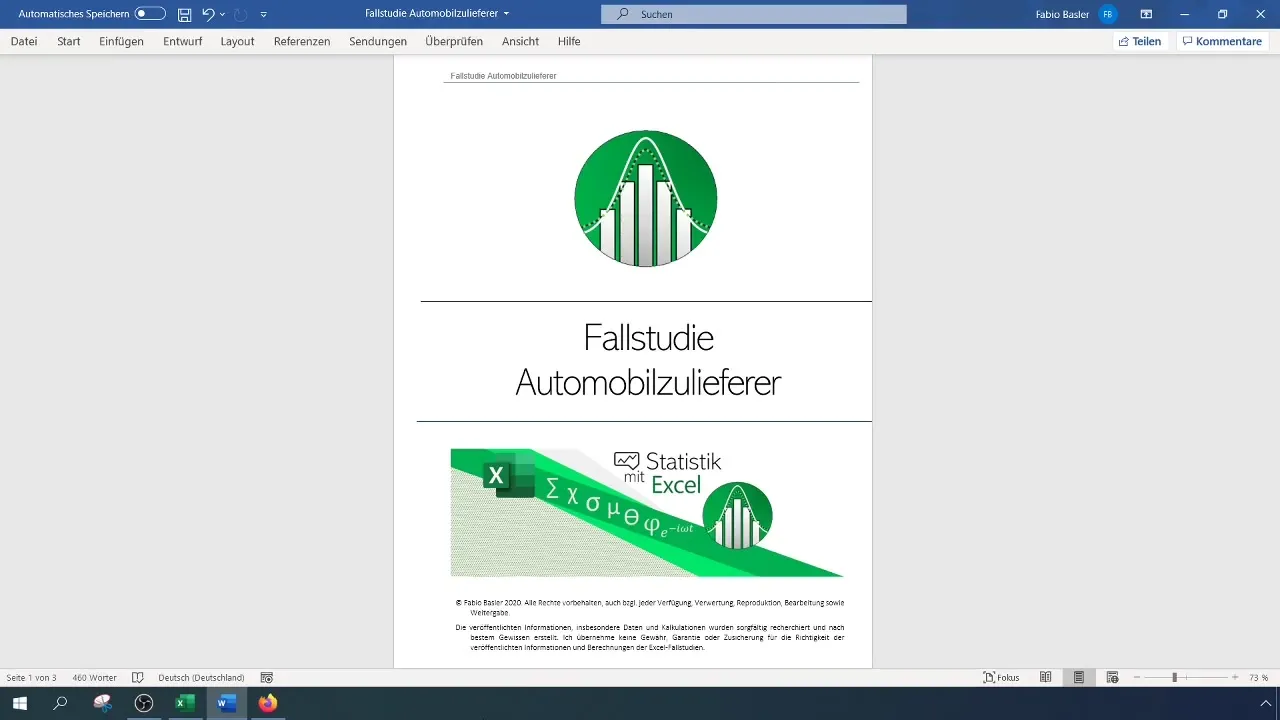
Δημιουργήστε μια επισκόπηση που περιλαμβάνει τον διαχειριστή παραγωγής και τις πληροφορίες για τα απορρίμματα ως ονομαστικά δεδομένα. Στην περίπτωσή μας, θα επικεντρωθούμε στους υπεύθυνους βάρδιας A, B και C και θα αφήσουμε εκτός όλους τους άλλους εκπροσώπους.
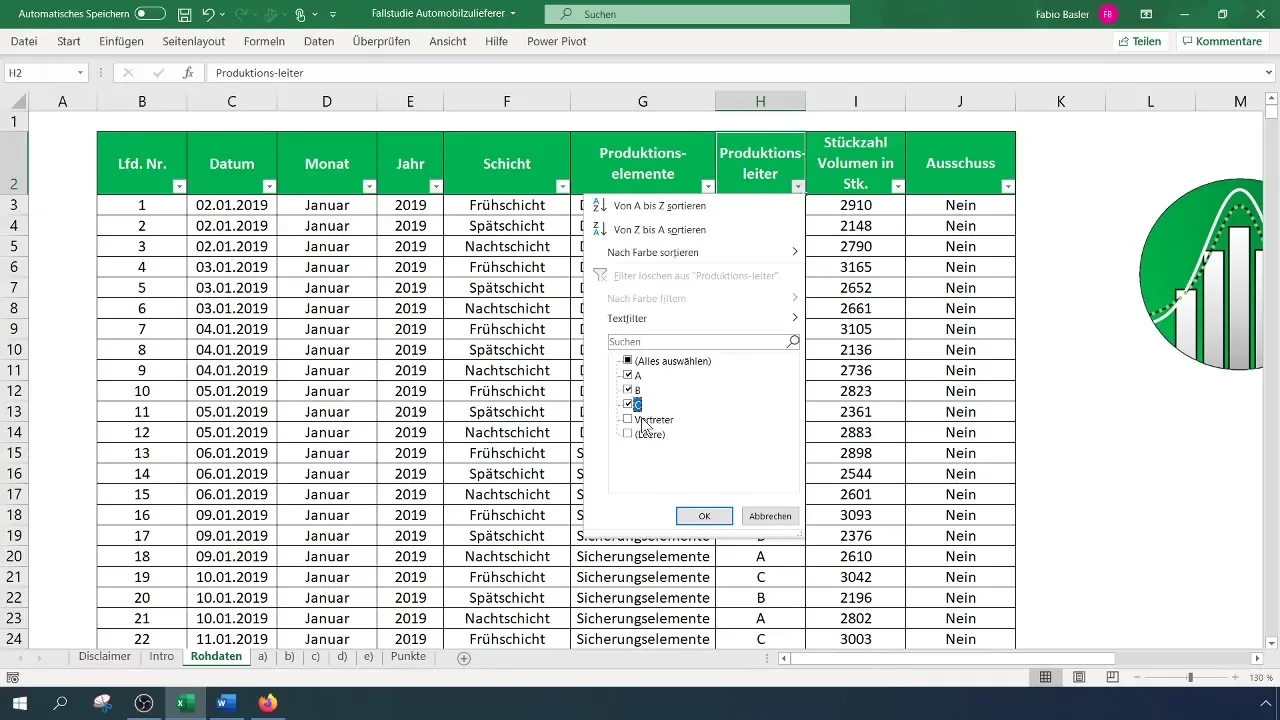
Βήμα 2: Δημιουργία πίνακα pivot
Για να εκτελέσετε την ανάλυση ενδεχομένων, πρέπει να δημιουργήσετε μια δισδιάστατη κατανομή συχνοτήτων που να σας δείχνει πόσο συχνά εμφανίζεται κάθε συνδυασμός διευθυντή παραγωγής και σκραπ. Για να το κάνετε αυτό, μεταβείτε στη γραμμή μενού στην επιλογή "Εισαγωγή" και επιλέξτε "Πίνακας περιστροφής".
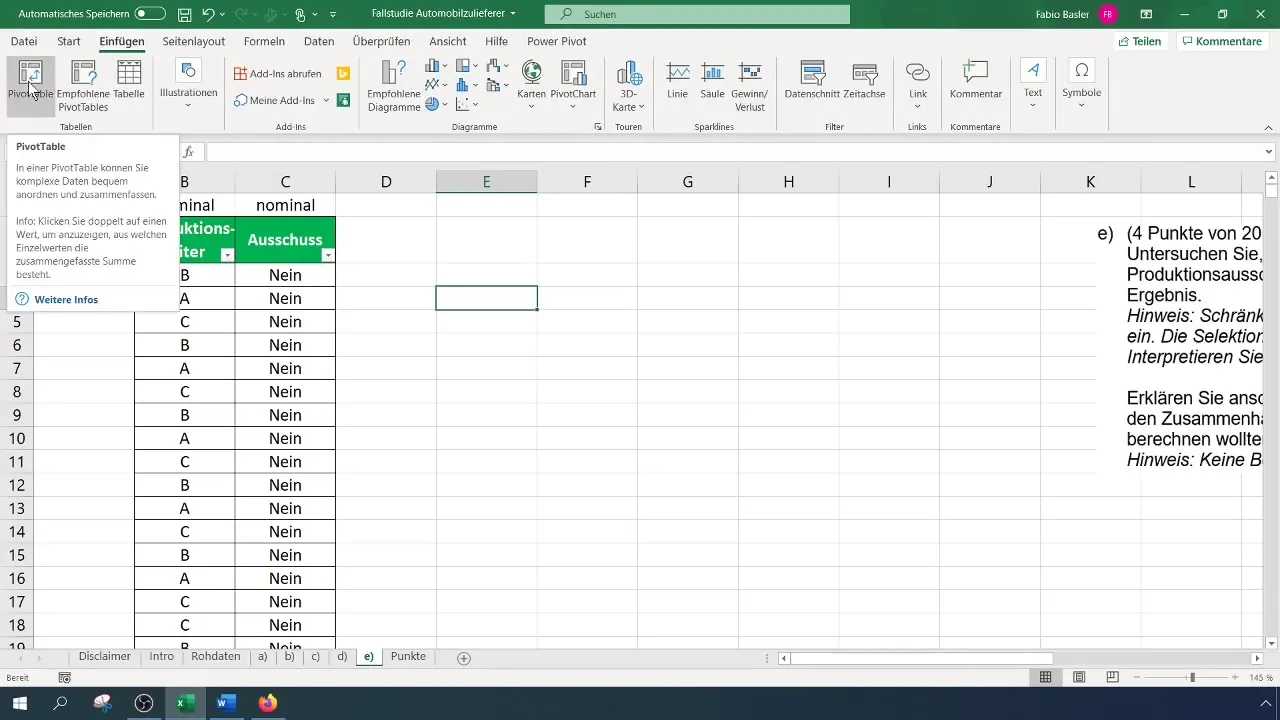
Επιλέξτε το σχετικό εύρος δεδομένων και επιβεβαιώστε ότι οι επικεφαλίδες αναγνωρίζονται σωστά. Ο πίνακας περιστροφής σας έχει πλέον δημιουργηθεί και μπορείτε να συγκρίνετε τα πεδία για τους διαχειριστές παραγωγής και τα απορρίμματα.
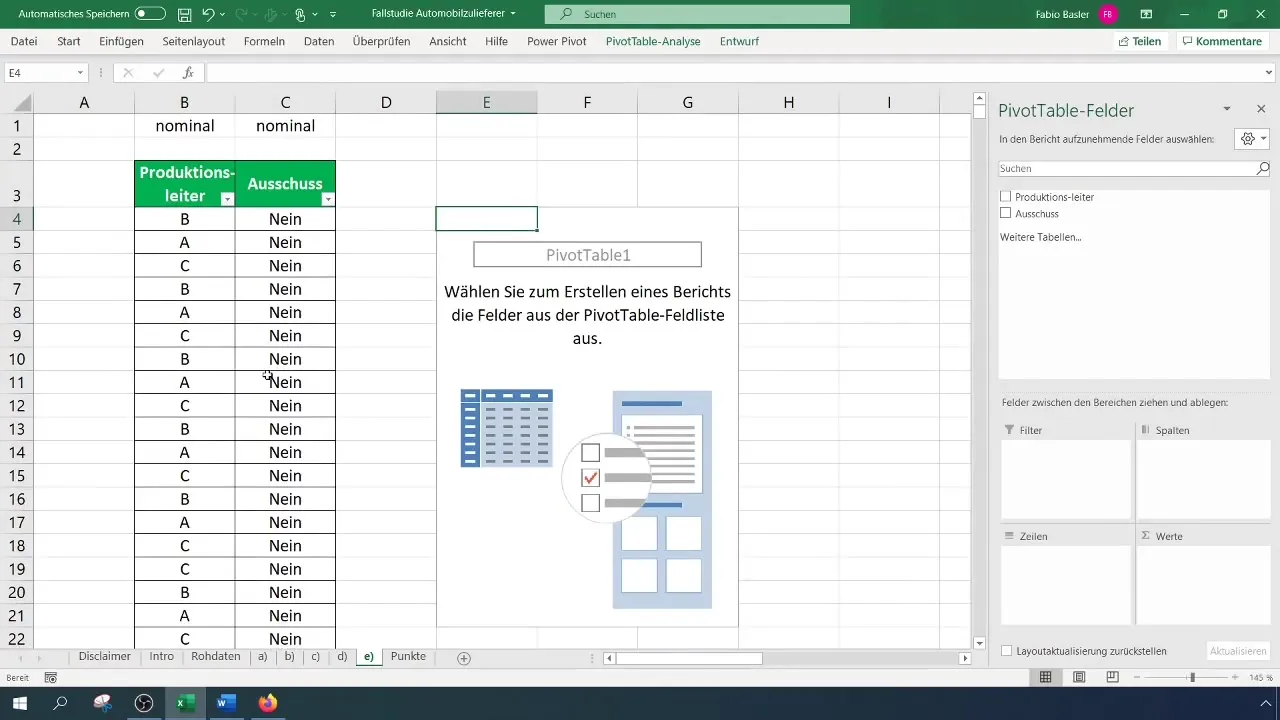
Βήμα 3: Ανάλυση συχνοτήτων
Αφού δημιουργήσετε τον pivot table σας, μπορείτε να προσδιορίσετε τις απόλυτες συχνότητες. Τοποθετήστε τα χαρακτηριστικά στις γραμμές και τις στήλες του πίνακα pivot. Αυτό σας δείχνει πόσες απορρίψεις υπήρχαν ανά υπεύθυνο βάρδιας.
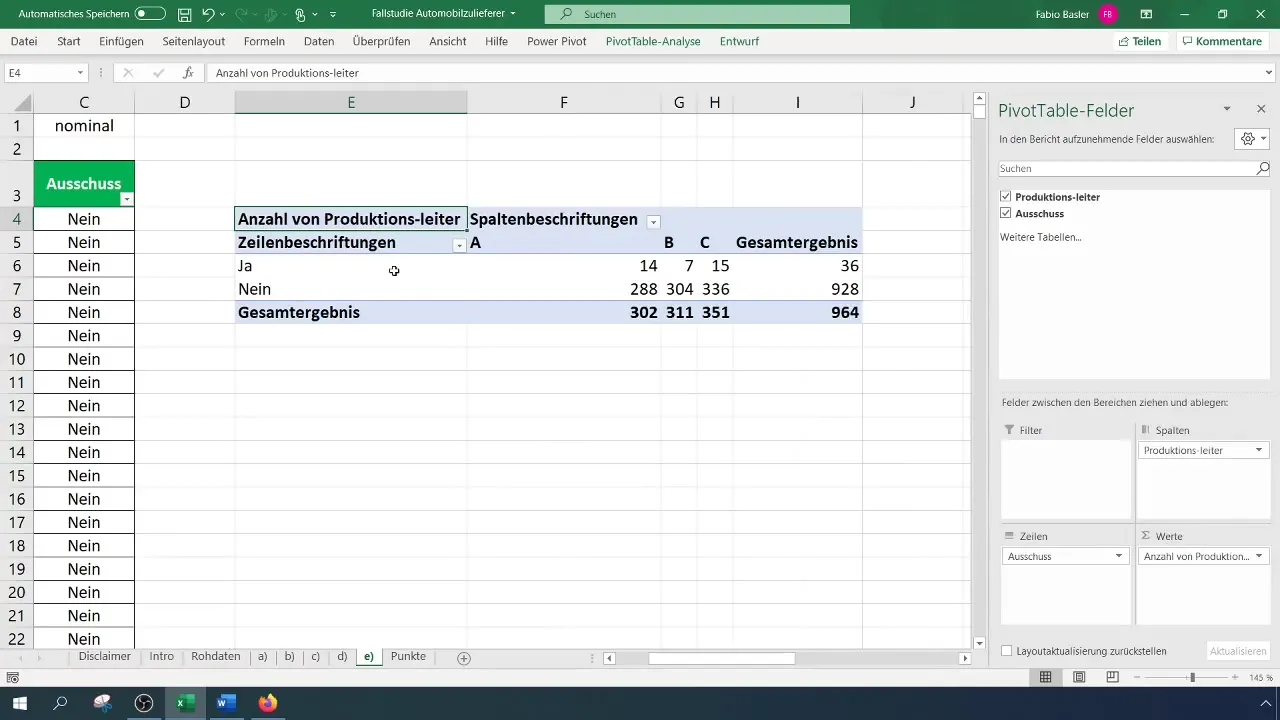
Κοιτάξτε τον πίνακα pivot και αναλύστε τα αποτελέσματα. Δώστε ιδιαίτερη προσοχή στην κατανομή των μεταβλητών για να προσδιορίσετε ποιος προϊστάμενος βάρδιας έχει τις περισσότερες ή τις λιγότερες απορρίψεις.
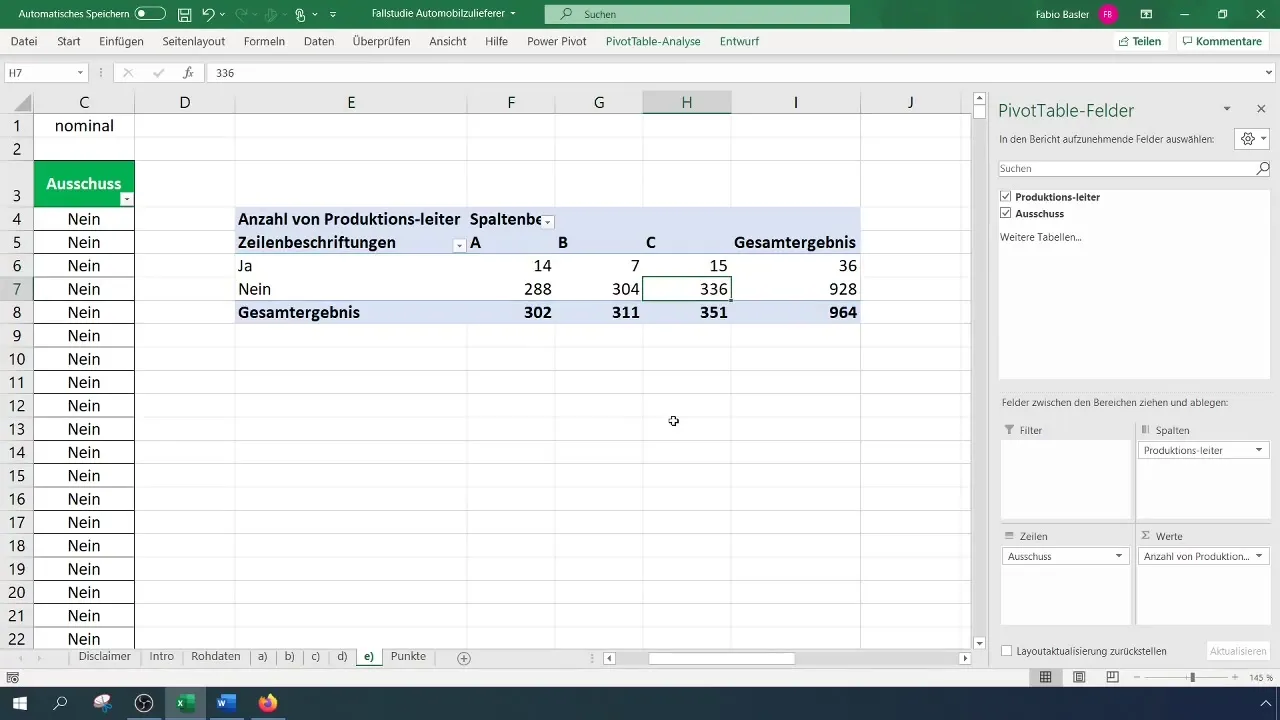
Βήμα 4: Υπολογισμός των αναμενόμενων συχνοτήτων
Για να υπολογίσετε τον συντελεστή ενδεχομένων, πρέπει να προσδιορίσετε τις αναμενόμενες απόλυτες συχνότητες. Ο γενικός τύπος είναι: (N_{ij} = \frac{(R_i \times C_j)}{N}), όπου (R) είναι η οριακή συχνότητα των γραμμών και (C) είναι η οριακή συχνότητα των στηλών.
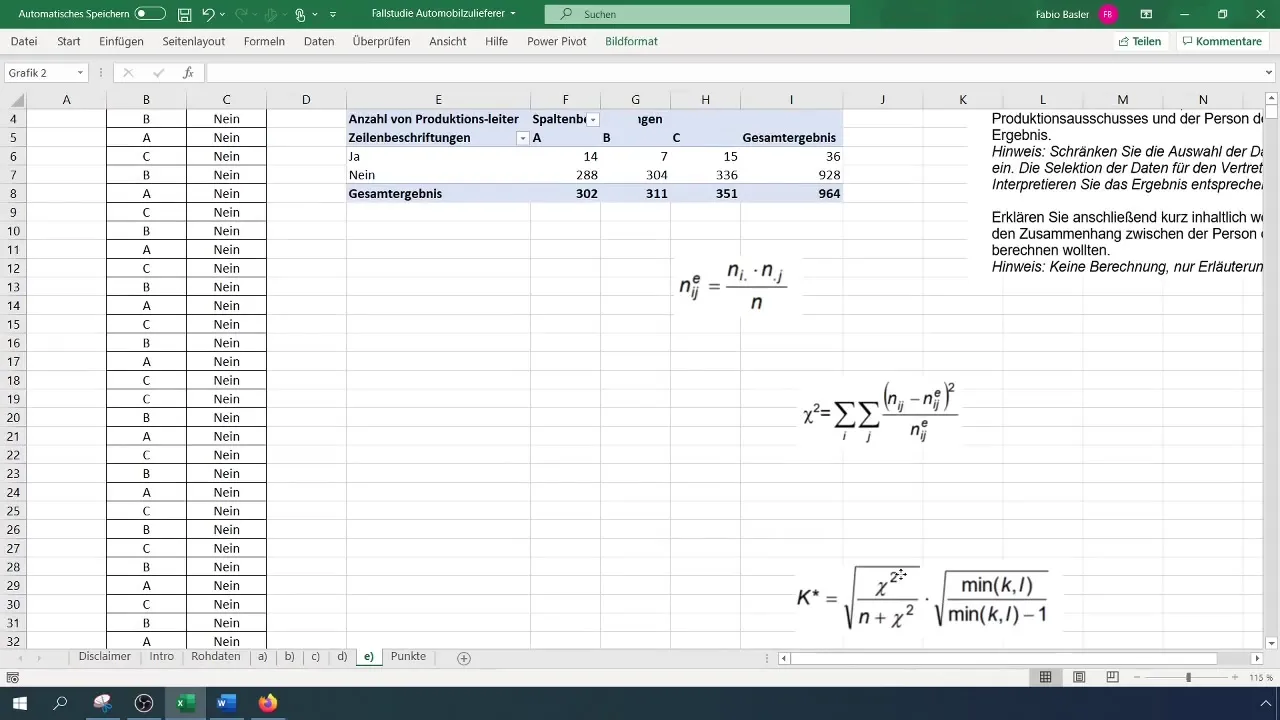
Εφαρμόστε αυτόν τον υπολογισμό στις τιμές του πίνακα περιστροφής σας. Φροντίστε να δημιουργήσετε έναν ξεχωριστό πίνακα για τις αναμενόμενες συχνότητες για να διατηρήσετε τις αναλύσεις σαφείς.
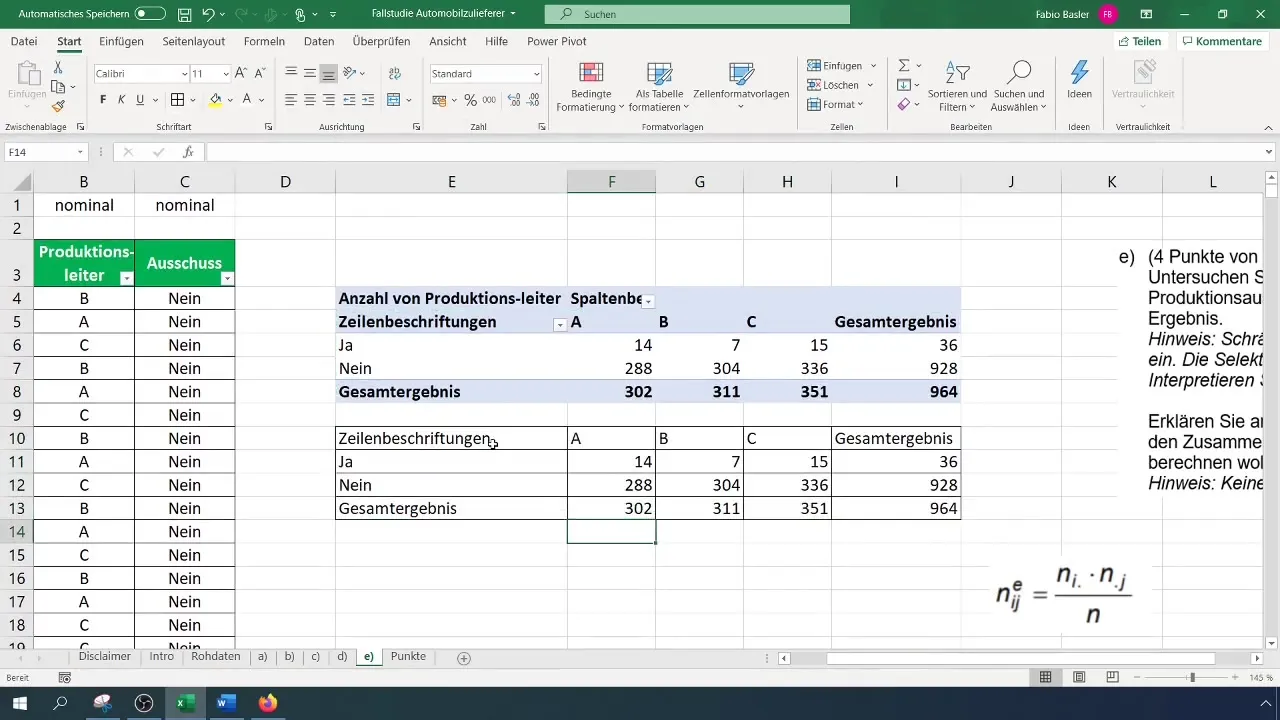
Βήμα 5: Υπολογισμός της τιμής chi-square
Τώρα υπολογίστε την τιμή chi-square για να ποσοτικοποιήσετε τη σχέση μεταξύ των μεταβλητών. Ο τύπος είναι ο εξής:
[ \chi^2 = \sum \frac{(O{ij} - E{ij})^2}{E_{ij}}} ]
Όπου (Ο) είναι η παρατηρούμενη συχνότητα και (Ε) είναι η αναμενόμενη συχνότητα.
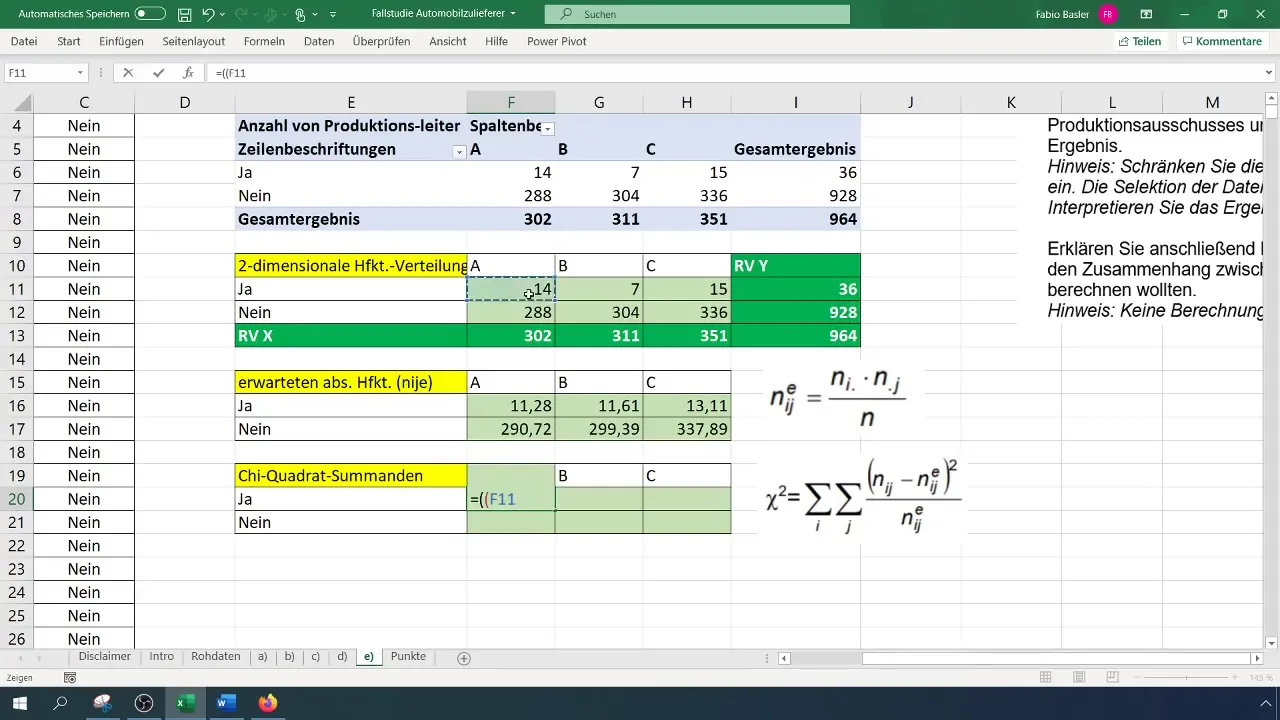
Αφαιρέστε τις διαφορές μεταξύ της παρατηρούμενης και της αναμενόμενης συχνότητας και τετραγωνίστε τις.
Βήμα 6: Υπολογισμός των συντελεστών ενδεχομένων
Το τελευταίο βήμα είναι ο υπολογισμός του συντελεστή τυχαιότητας. Ο τύπος για τον υπολογισμό είναι
[ K = \sqrt{\frac{\chi^2}{N}} ]
Χρησιμοποιήστε την προηγουμένως υπολογισμένη τιμή chi-squared και τον συνολικό αριθμό των παρατηρήσεων (Ν).
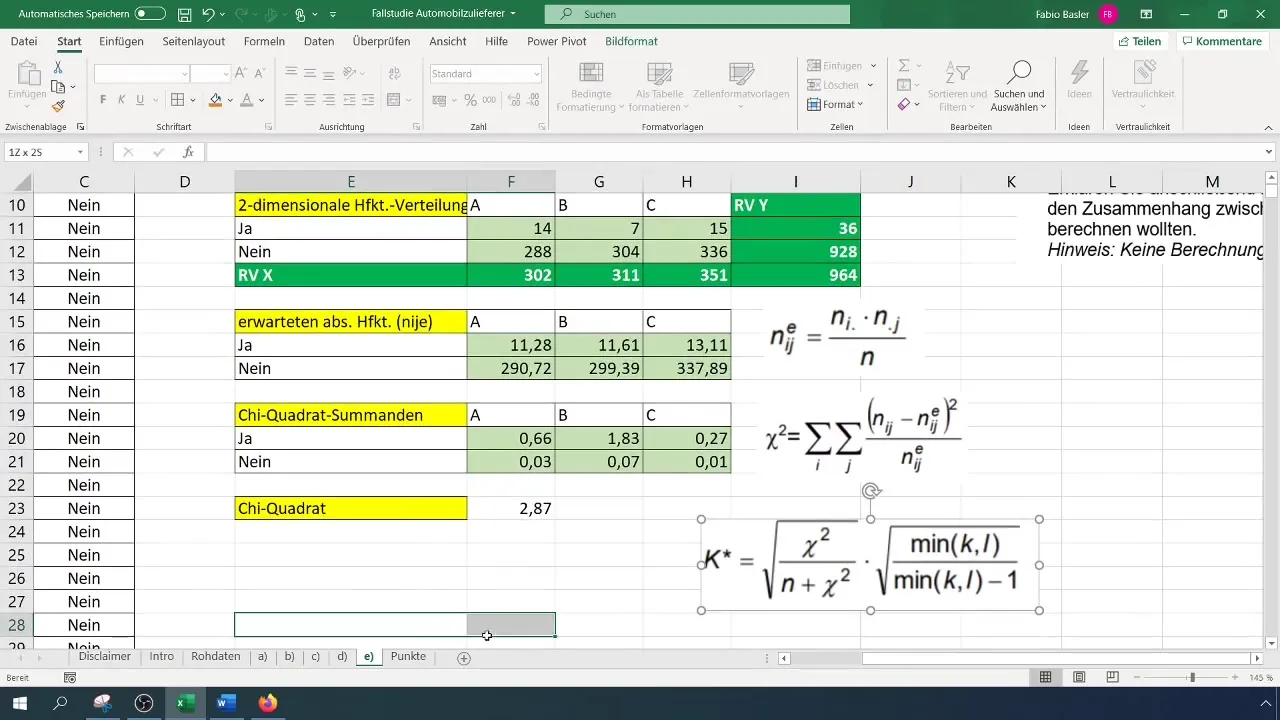
Αφού υπολογίσετε τον συντελεστή ενδεχομένου, μπορείτε να ερμηνεύσετε το αποτέλεσμα. Η ανάλυσή μας μας έδειξε ότι ο συντελεστής ενδεχομενικότητας 0,077 υποδηλώνει μια ασθενή συσχέτιση μεταξύ των μεταβλητών.
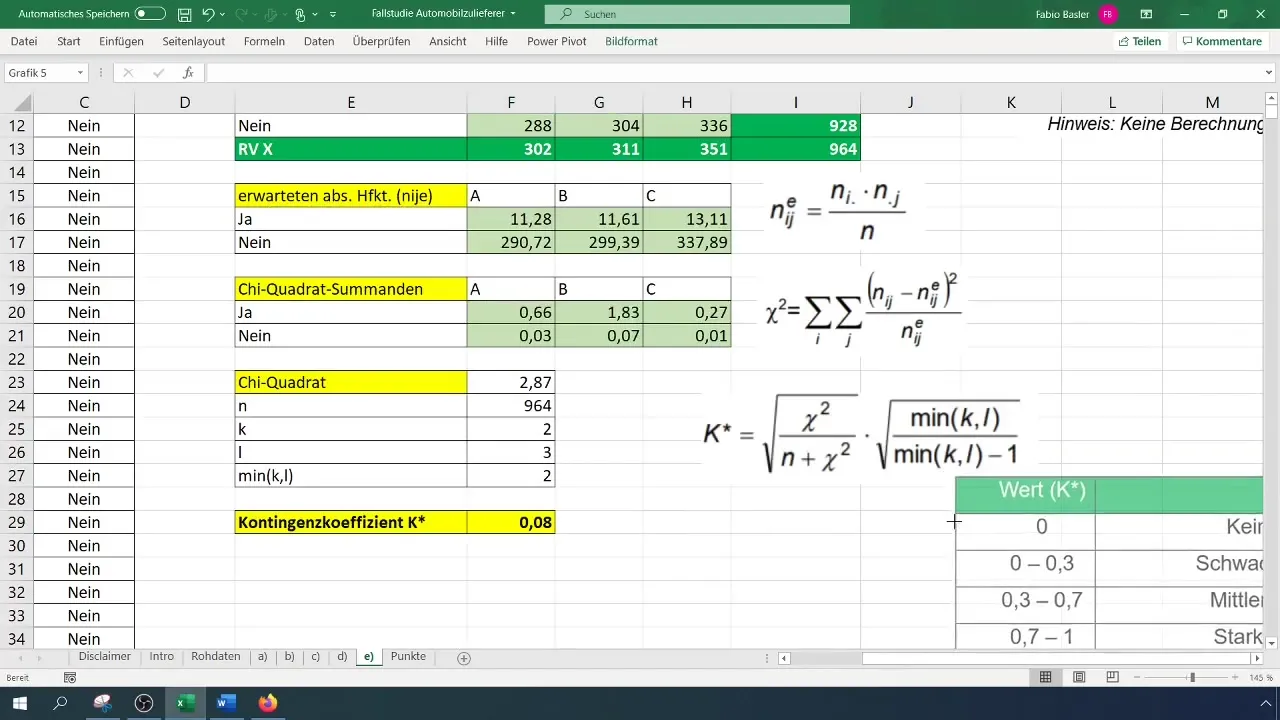
Βήμα 7: Ερμηνεία των αποτελεσμάτων
Τα τελευταία βήματα της ανάλυσής σας είναι η ερμηνεία των αποτελεσμάτων. Ένας συντελεστής συνάφειας κοντά στο 0 δείχνει ότι δεν υπάρχει σχεδόν καμία συσχέτιση μεταξύ των μεταβλητών. Μια τιμή 0,08 υποδηλώνει ότι ο διευθυντής παραγωγής δεν έχει σημαντική επίδραση στην εμφάνιση απορριπτόμενων προϊόντων.
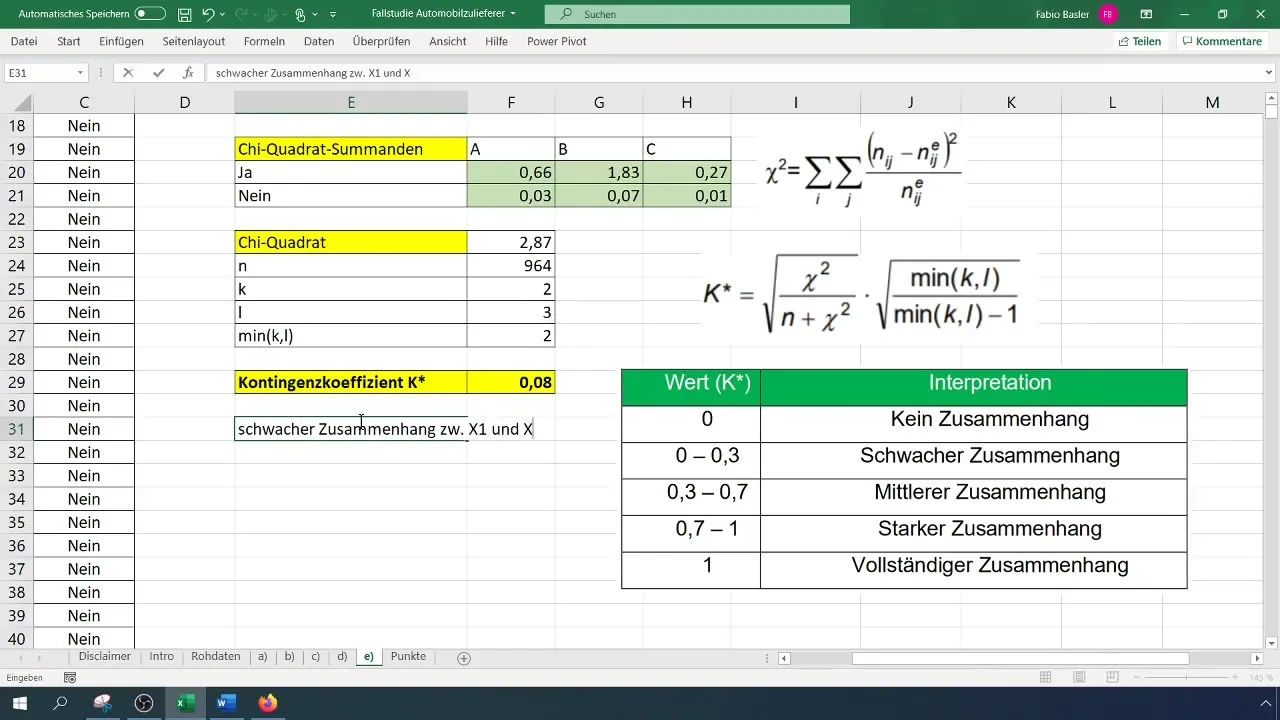
Σύνοψη
Σε αυτόν τον οδηγό, μάθατε πώς να εκτελείτε ανάλυση ενδεχομένων στο Excel για τον εντοπισμό σχέσεων μεταξύ ονομαστικών μεταβλητών. Μάθατε πώς να προετοιμάζετε τα δεδομένα σας, να δημιουργείτε έναν πίνακα περιστροφής και να εκτελείτε τους απαραίτητους υπολογισμούς για τον συντελεστή ενδεχομενικότητας.
Συχνές ερωτήσεις
Πώς αντιμετωπίζω μεγάλο όγκο δεδομένων;Εάν εργάζεστε με μεγάλο αριθμό χαρακτηριστικών, ταξινομήστε τα δεδομένα σε ομάδες για να απλοποιήσετε την ανάλυση.
Μπορώ να εκτελέσω ανάλυση ενδεχομένων σε άλλα εργαλεία λογισμικού;Ναι, οι βασικές αρχές της ανάλυσης ενδεχομένων εφαρμόζονται σε πολλά στατιστικά λογισμικά και γλώσσες προγραμματισμού, αν και τα βήματα μπορεί να διαφέρουν.
Ποιες μεταβλητές είναι κατάλληλες για την ανάλυση ενδεχομένων;Οι ονομαστικές κλιμακωτές μεταβλητές είναι ιδανικές για αυτόν τον τύπο ανάλυσης, καθώς δεν κατατάσσονται σε σειρά.
Πώς ερμηνεύω τον συντελεστή ενδεχομενικότητας; Μια τιμή μεταξύ 0 και 0,3 υποδηλώνει ασθενή συσχέτιση, μεταξύ 0,3 και 0,6 μέτρια συσχέτιση και από 0,6 ισχυρή συσχέτιση.


